Hogyan használhatjuk a tintát és a webes jegyzeteket a Microsoft Edge-ben?
A felszínen a Microsoft Edge olyan, mint bármelyik, a Windows számára elérhető modern web böngésző. Weboldalakat böngészhet, hozzáférhet az intranetes webhelyekhez, az FTP-hez és más olyan dolgokhoz, amikhez hozzászokott egy modern böngészőben. Azonban az Edge-nek van egy külön előnye, ami egyedülállóan támogatja a festékeket. A Toll használatát egy támogatott eszközön, például a Surface Pro alkalmazásban számos olyan műveletet végezhet el, mint például a weboldalakon való írásra, a szöveg kiemelésére és a képek vágására. Itt nézze meg a Microsoft Edge Web Notes funkcióját.
Tinta és webes jegyzetek használata a Microsoft Edge-ben
A festékszerszámok aktiválásához kattintson a Make Your Web Note gombra a Microsoft Edge eszköztárban a jobb felső sarokban.
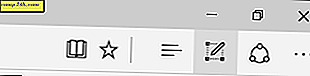
Ez olyan rejtett parancsokat jelenít meg, amelyekkel írhat, kiemelhet, megjegyzéseket tehet és oszthat meg képeket. A tollvezérlők segítségével kicsi, közepes vagy nagy tollhegyeket és különböző színeket választhat.

Ha a készülék támogatja a kézírás használatát, kattintson a toll ikonra, majd kezdjen el bárhová írni a weboldalon. Bár a festék a legjobb tollal működik, az egérrel vagy az ujjával is használható érintőképernyős eszközzel.

A weboldalon található szöveg kiemelhető a hivatkozásokra is. Kattintson a kiemelés gombra, majd válassza ki a különböző színekből és méretekből a szöveg kiemeléséhez. Ha törölni szeretné a jelöléseket vagy a kiemelkedéseket, kattintson a radírra, majd kattintson az oldal bármelyik jelölésére.


Az Edge egy megjegyzés funkcióval is rendelkezik, amely lehetővé teszi, hogy az oldalakon kis jegyzeteket hagyjon. Csakúgy, mint a Microsoft Word komment funkciója, kiemelhet néhány szöveget, majd kattintson rá mellette egy megjegyzés hozzáadásához.

A Klip eszköz segítségével egyszerűen kiválaszthatja és átmásolhatja a képeket egy weboldalon az online mentéshez vagy közzétételhez. Kattintson a Clip eszközre, majd a bal egérgombbal húzza át a képet vagy a szöveget. Miután kiválasztotta a képet vagy szöveget, egy pillanatnyilag megjelenik egy másolt értesítés. Ezután több műveletet is végrehajthat, például a OneDrive-os notebook-okba való mentést, a Kedvencekhez vagy az Olvasási listához.

A webes jegyzetek kezdetben nem tűnnek nagy ügynek, de minél többet használja, annál inkább értékelheti. Tetszik a festési és kommentálási funkciók mellett, hogy képesek vagyunk megosztani más alkalmazásokkal gyorsan.
Ha tetszik az edge-ben eddig használt festési funkciók, győződjön meg arról, hogy a Windows 10 és a Word 2016 verziójában megismerkedett a korábbi cikkekkel.



